WhatsApp es la aplicación principal de mensajería instantánea y compartir medios. Tiene miles de millones de usuarios en todo el mundo, lo que lo convierte en una aplicación mejor clasificada en su categoría. De hecho, los usuarios de WhatsApp tienden a recibir muchos medios en términos de fotos y videos. Para la mayoría de los usuarios, todos estos archivos multimedia se vuelven inútiles después de un cierto período de tiempo. Sin lugar a dudas, la mayoría de los usuarios solo se refieren a las conversaciones. Por esta razón, quieren hacer una copia de seguridad de los chats solo en WhatsApp.
¿Cómo hacer una copia de seguridad de chats solo en WhatsApp? De hecho, esta es una de las preguntas más hechas en Google. Hay muchas personas que buscan la mejor manera de respaldar solo los chats de WhatsApp. WhatsApp no viene con una función para excluir fotos de los archivos de copia de seguridad. Sin embargo, puede excluir videos al crear un archivo de copia de seguridad en su dispositivo Android o iOS. Esto es frustrante para muchos usuarios que desean cambiar un teléfono pero no necesitan una tonelada de imágenes mientras restauran una copia de seguridad de WhatsApp. En este artículo, discutiremos algunas formas efectivas de hacer una copia de seguridad de los chats de WhatsApp solamente. ¡Comencemos!
Cómo hacer una copia de seguridad de chats en whatsapp
¿Está buscando formas de hacer una copia de seguridad de los chats en WhatsApp? En esta sección, aprenderá cómo hacer una copia de seguridad de chats de contacto específicos y todos los chats. ¡Sigue leyendo para obtener más información!
En iPhone
¿Se pregunta cómo hacer una copia de seguridad de un chat en WhatsApp para usuarios de iPhone? De hecho, crear una copia de seguridad en iPhone es un poco diferente a crearla en Android. Sin embargo, lo bueno es que puede crear una copia de seguridad de cualquier chat específico, así como todos los chats.
Chat de whatsapp específico
1. Toque el chat específico de WhatsApp para el que desee crear una copia de seguridad. Elija la opción «Nombre de contactos» en la pantalla.
2. Sigue desplazándote hacia abajo para encontrar la opción «Exportar chat». Asegúrese de hacer clic en esa opción para exportar un chat específico de WhatsApp.
3. Verá una ventana emergente en su pantalla pidiéndole que cree un archivo de copia de seguridad con medios o sin medios. Debe elegir «copia de seguridad del chat sin medios».
4. En el último paso, simplemente puede exportar este chat específico de WhatsApp usando «correo» o cualquier otra aplicación.
Todos los chats
1. Inicie la aplicación WhatsApp en su dispositivo iPhone.
2. Vaya a Configuración> Chats> Copia de seguridad de chat.
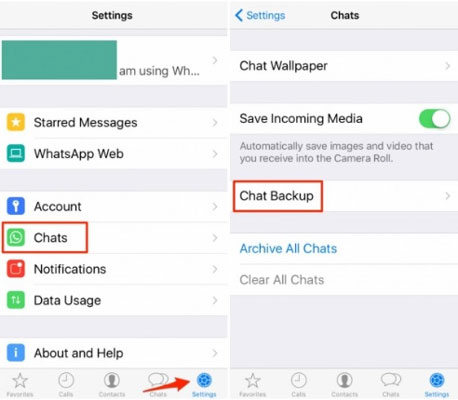
3. Para crear una copia de seguridad de todos los chats con su iCloud, asegúrese de tocar la opción «Copia de seguridad ahora».
4. Además, WhatsApp le permite crear una copia de seguridad programada que sea conveniente para usted. Puede habilitar la opción «copia de seguridad automática» y seleccionar su frecuencia de copia de seguridad (diariamente, semanal o mensual).
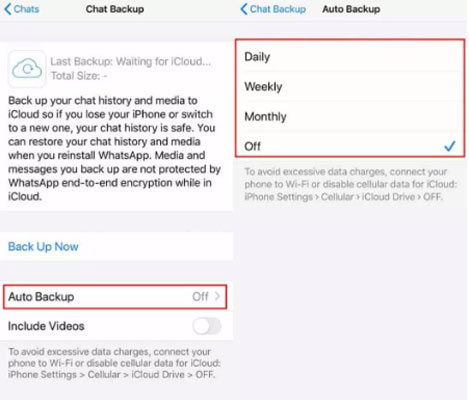
Si no desea incluir videos en sus archivos de copia de seguridad, deshabilite la opción «Incluir videos».
En Android
¿Cómo hacer una copia de seguridad de mensajes en WhatsApp para usuarios de Android? Muchos usuarios de Android están buscando una forma efectiva de hacer una copia de seguridad de sus chats solamente. Algunos de ellos quieren hacer una copia de seguridad de un chat específico, mientras que otros quieren crear una copia de seguridad para todos los chats. En esta sección, te tenemos cubierto.
Chat de whatsapp específico
1. Abra la aplicación WhatsApp en su dispositivo Android. Haga clic en el chat de WhatsApp que le gustaría hacer una copia de seguridad manualmente.
2. Toque el «icono de tres puntos» y seleccione la opción «Más». Después de eso, vaya a la opción «Exportar chat».
3. Aparecerá una ventana emergente en la pantalla pidiéndole que cree una copia de seguridad con o sin archivos multimedia. Si desea prescindir de los archivos multimedia, asegúrese de exportar ese chat específico en WhatsApp. Puede usar cualquier otra aplicación para exportar el chat de WhatsApp específico.
Todos los chats
1. En primer lugar, inicie la aplicación WhatsApp en su dispositivo Android.
2. Vaya a Configuración> Chats> Copia de seguridad de chat> Realización de copias de seguridad haciendo clic en la opción «icono de tres puntos».
3. En el último paso, puede elegir si incluye videos o no en la copia de seguridad. Asegúrese de deshabilitar la opción «Incluir videos» para hacer una copia de seguridad de chats.
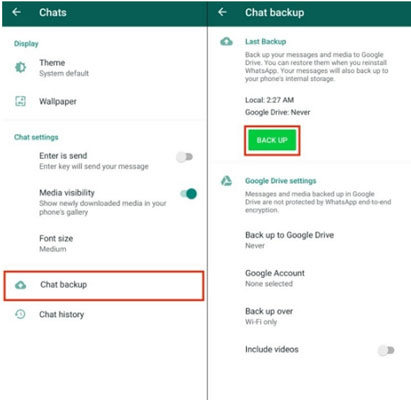
Lea también: Cómo restaurar el chat único en WhatsApp
¿Cómo puedo hacer una copia de seguridad de los chats de WhatsApp sin medios?
WhatsApp permite a los usuarios crear archivos de copia de seguridad con o sin videos. Pero, hay una otra forma de hacer una copia de seguridad incluso sin medios.
See also: Cómo eliminar chats específicos o todos los chats de LINE en computadora y teléfono
En Android
1. Abra una aplicación de explorador de archivos en su dispositivo
2. Vaya a la carpeta «WhatsApp» en el almacenamiento interno de su dispositivo
3. Debajo de la opción «Medios», puede localizar la carpeta «Imágenes de WhatsApp». Después de eso, cambie el nombre de esta carpeta para excluir imágenes.
4. Inicie la aplicación y vaya a Configuración> CHAT> COMBAJE DE CHAT> Copia de seguridad. Además, asegúrese de deshabilitar la opción «Incluir videos».
En iPhone
1. Abra la aplicación WhatsApp en el dispositivo de su iPhone.
2. Vaya a la configuración y haga clic en la copia de seguridad
3. Deshabilite la opción «Incluir videos» para crear archivos de copia de seguridad sin medios
Consejo: Cómo ver los chats de WhatsApp desde la copia de seguridad
¿Cómo ver los chats de WhatsApp desde la copia de seguridad? De hecho, Itooltab Recovergo (WhatsApp) es la aplicación líder para que los usuarios respalden y ven los chats de WhatsApp. Además, le permite ver los chats de WhatsApp desde la copia de seguridad después de los siguientes pasos.
Paso 1 Seleccione «Copia de seguridad y ver datos de WhatsApp»
Inicie la aplicación WhatsApp en su dispositivo y elija la opción «Copia de seguridad y ver los datos de WhatsApp».
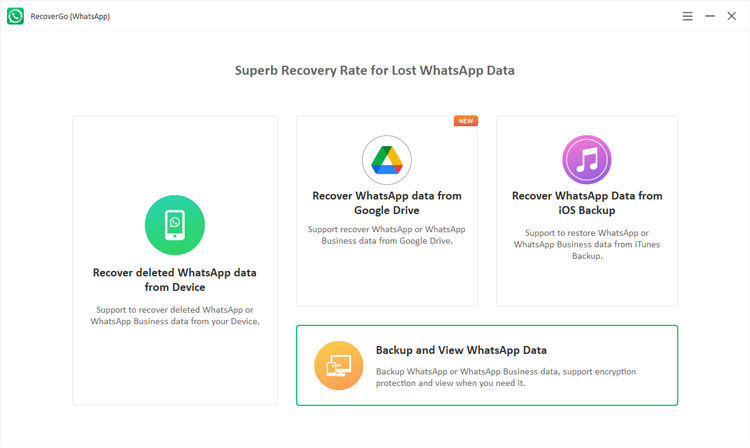
Paso 2 Datos de respaldo de WhatsApp
Si para crear una copia de seguridad de los datos comerciales de WhatsApp, asegúrese de elegir la opción «Copia de seguridad ahora».
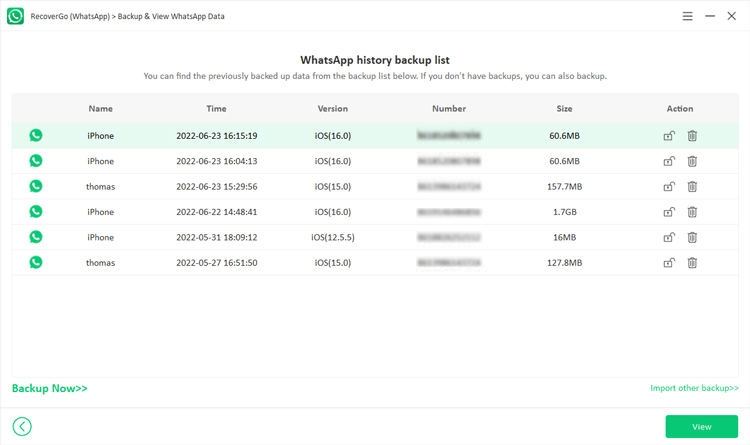
Nota: Si encuentra la pérdida de datos en la copia de seguridad, puede seleccionar los datos y hacer clic en «Restaurar» para restaurar los datos directamente.
Luego seleccione la cuenta que desea hacer una copia de seguridad y Recovergo (WhatsApp) copiará sus datos con unos minutos. Haga clic en «Aceptar» para completar el paso.
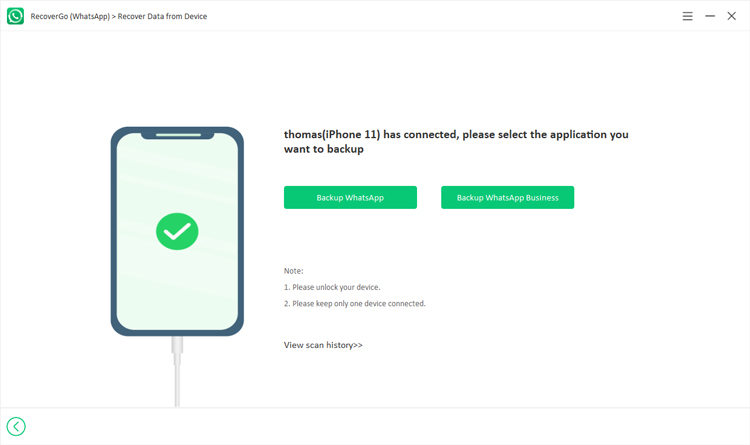
Paso 3 Ver WhatsApp Backup
Después de crear con éxito una copia de seguridad, Recovergo le permite ver archivos de copia de seguridad en la interfaz. Puede obtener una vista previa y seleccionar la opción «Siguiente» para continuar.
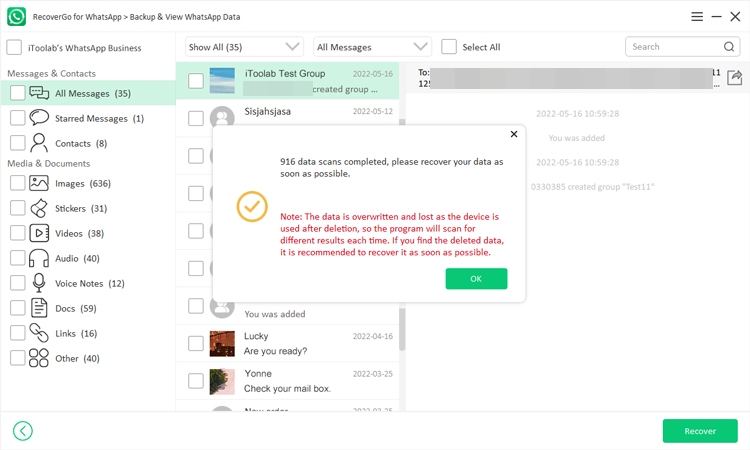
Conclusión
WhatsApp no viene con una función para crear archivos de copia de seguridad sin fotos. Sin embargo, puede elegir incluir o excluir videos mientras crea una copia de seguridad. Hay algunas formas probadas de crear una copia de seguridad de los chats de WhatsApp solamente. Todo lo que tiene que hacer es seguir las formas discutidas en el artículo. Además, ItoolTab Recovergo (WhatsApp) es la mejor herramienta para restaurar los mensajes de WhatsApp o ver archivos de copia de seguridad. Es una aplicación 100% segura y segura para los usuarios.
